大屏看板
一、说明
- 大屏看板可以将企业生产过程中的相关信息做到目视化,能实现快速的信息传递、统计分析、报表生成等,对整个生产过程起到支撑的作用。客户使用AI-WMS PLUS系统,导入定制的看板内容,即可投放到大屏实时观看相应数据。
二、基础配置
- 菜单:【外部接口】-【大屏看板】-【看板导入/导出】
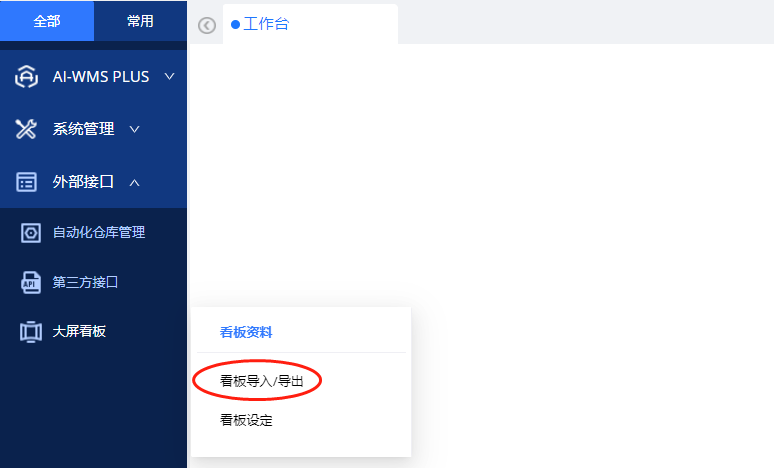
- 进入【看板导入/导出】画面,输入服务器IP

- 之后点击【初始化】按钮
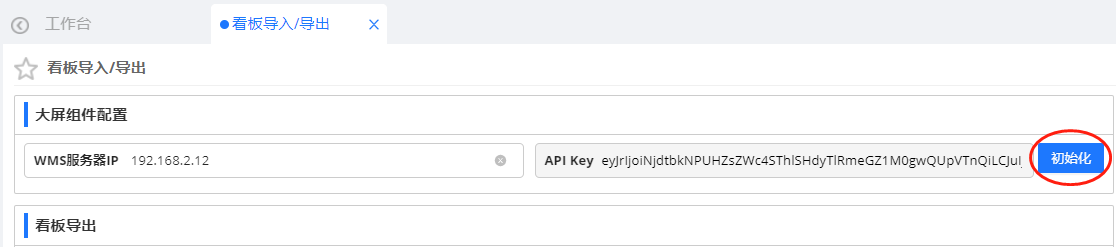
- 会自动带出4份标准看板内容
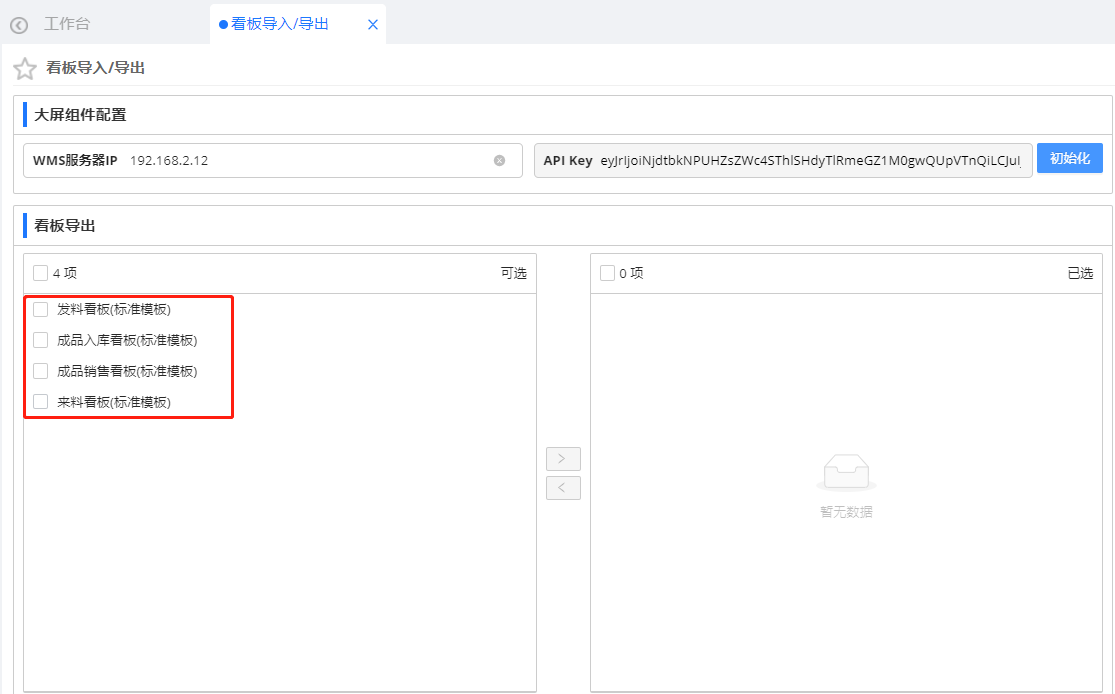
三、看板导入
- 当客户拿到定制的看板文件,之后导入系统,点击【选择文件】按钮

- 弹出窗口,找到要导入的文件,文件类型为.bak

- 点击【导入】按钮

- 成功导入的文件列示

四、图片导入
- 当定制的看板有对应的定制图片时,需要进一步导入图片
- 点击【选择文件】按钮
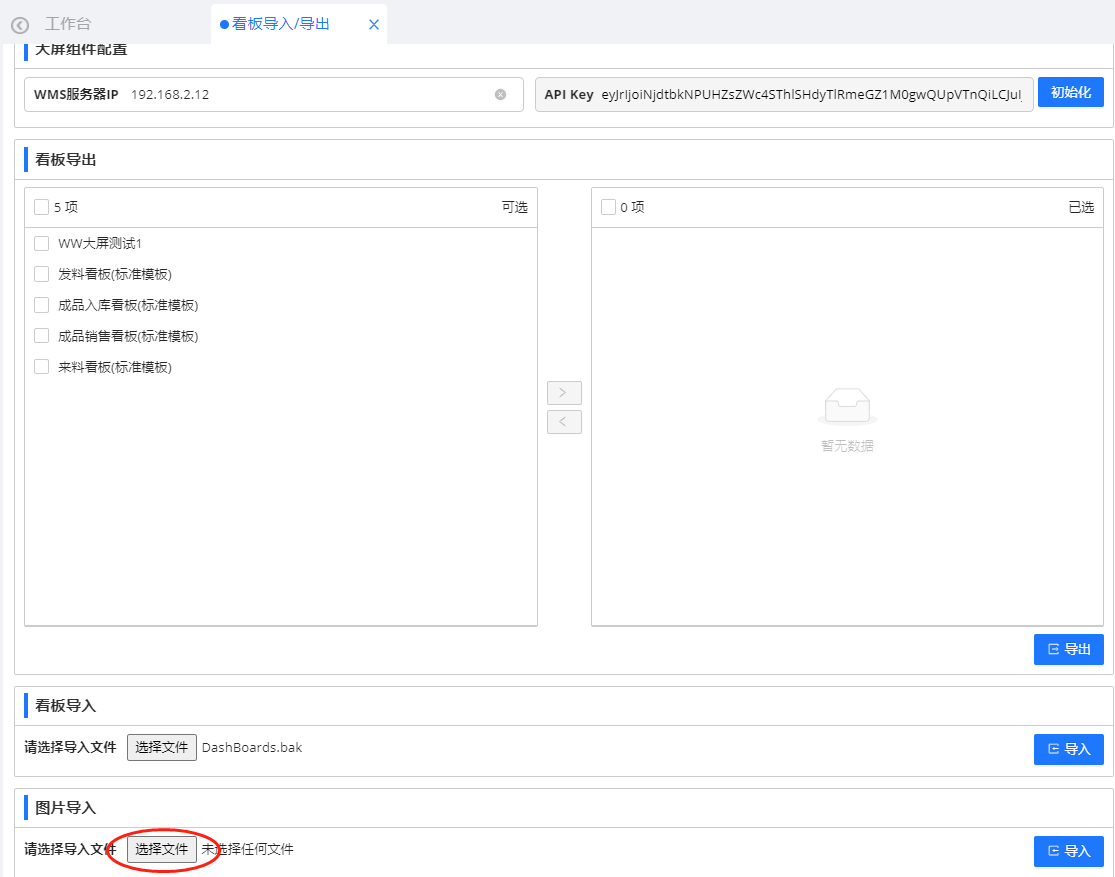
- 弹出窗口,找到要导入的图片文件

- 点击【导入】按钮

- 成功导入的图片文件会存放在……..AIWMS\grafana\public\wms目录下
五、菜单显示导入的看板
- 成功导入的看板,可在菜单中查看

六、看板设定
- 菜单:【外部接口】-【大屏看板】-【看板设定】
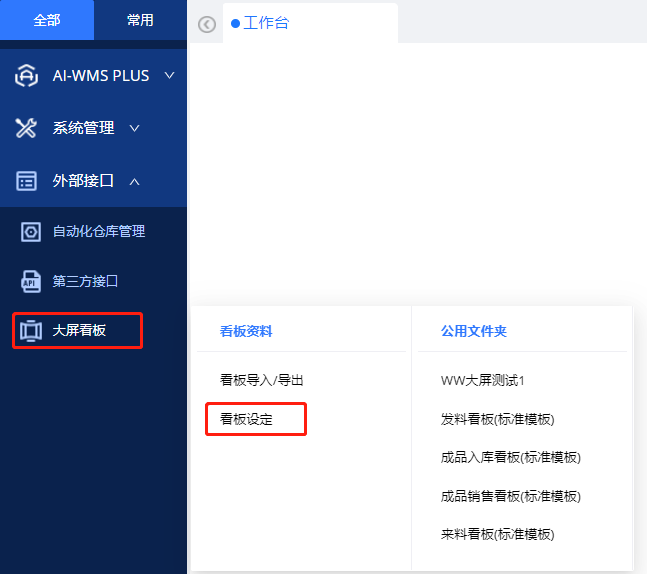
- 进入界面,点击【查询】按钮,可列示出所有看板内容

- 点击导入的定制看板对应的【编辑】按钮
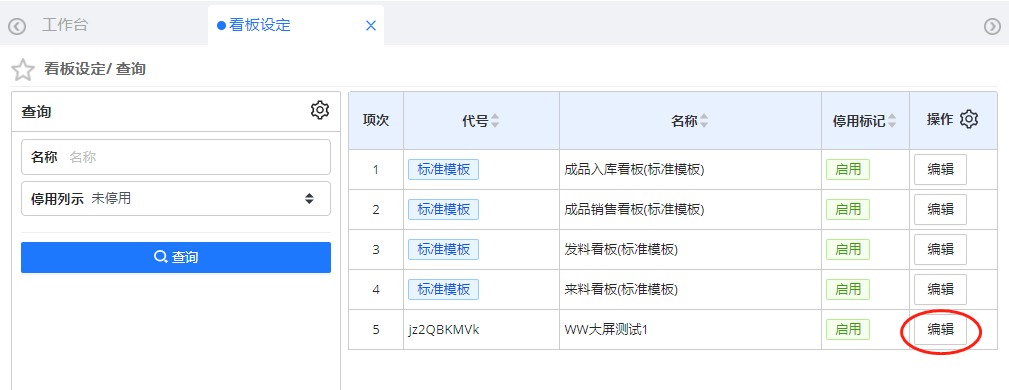
- 进入下一界面,勾选【在新窗口打开】按钮,这样查看看板时就会在浏览器新的页签显示

- 如果设置看板停用,就勾选【停用否】按钮

- 如果想将看板归属到特定的文件夹,可以新增文件夹,并设置归属,这样看板在菜单中就会在定制文件夹下列示
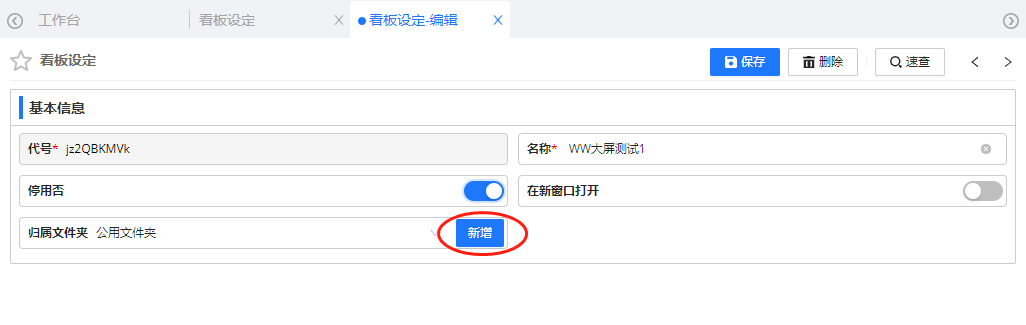
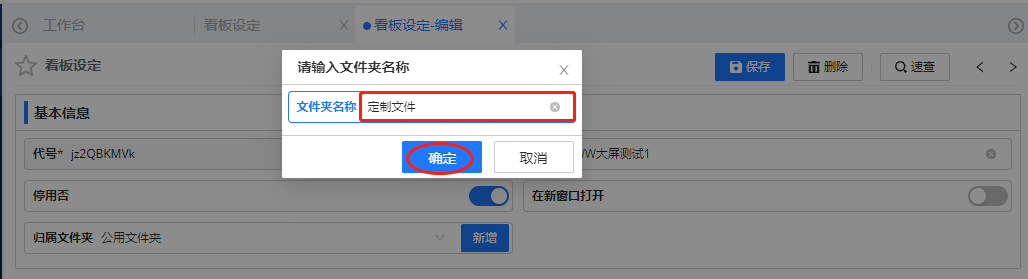
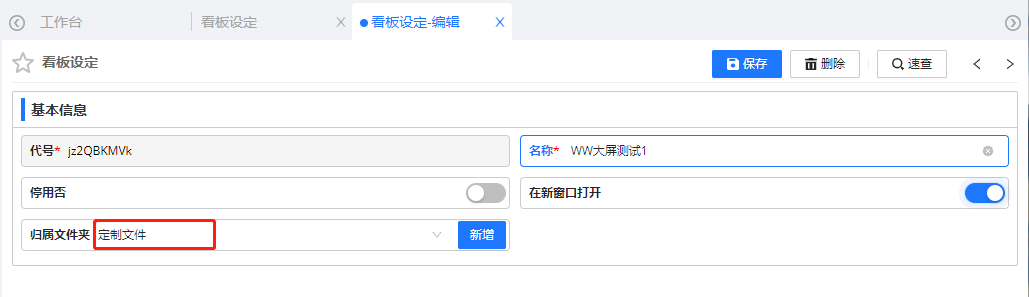

七、看板查看
- 查看看板内容,登录地址不能是机器名或localhost,只能是IP
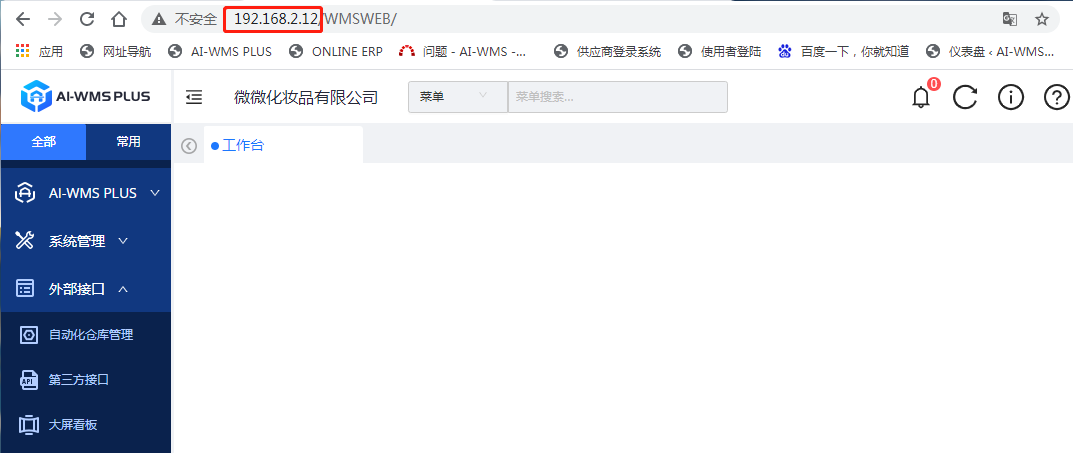
- 点击菜单中导入的看板菜单
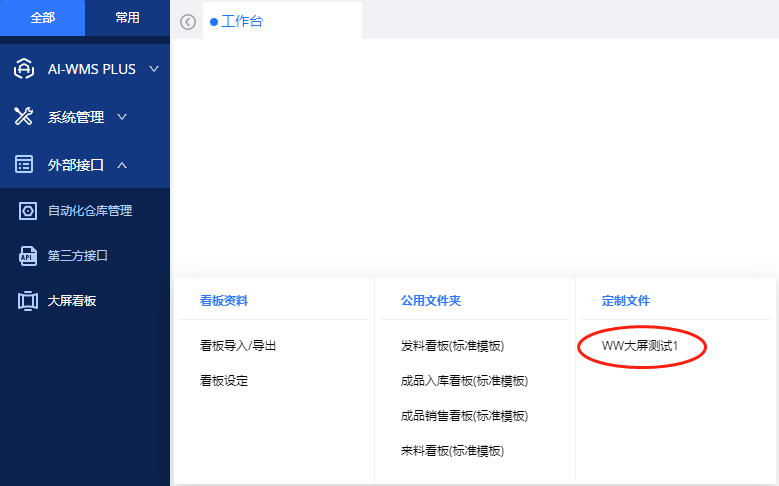
- 即会全屏显示看板内容
